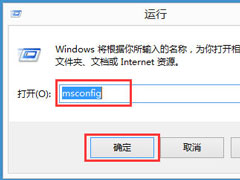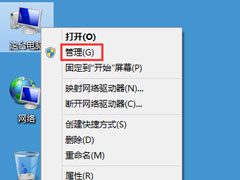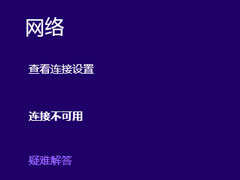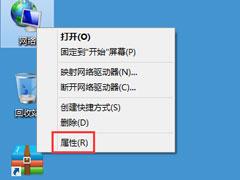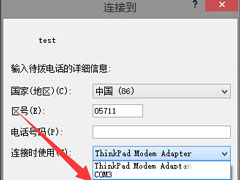Win8系统搜索框无法输入字符如何解决?
时间:2019-04-26 来源:N系统大全
最近有Win8系统用户反映,使用搜索框搜索文件的时候发现搜索框无法输入字符。那么,Win8系统搜索框无法输入字符如何解决呢?接下来,我们就一起往下看看Win8系统搜索框无法输入字符的解决方法。
方法/步骤
方法一
1、在电脑桌面选中“这台电脑”图标,鼠标右击在弹出来的列表中选择“管理(G)”;

2、进入到“计算机管理”窗口,点击左侧的“服务和应用程序”→“服务”,在右侧的服务名称中找到“Windows Search”;
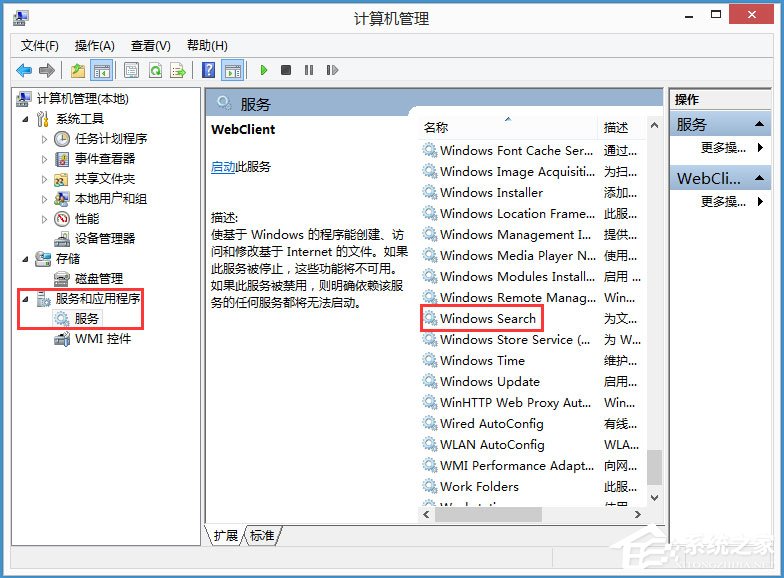
3、鼠标双击“Windows Search”,进入到“Windows Search”窗口,可以看到“启动类型(E)”是自动(延迟启动),也就是在电脑开机后全部自动服务启动后再启动它,你可以根据需要设置为“自动”;
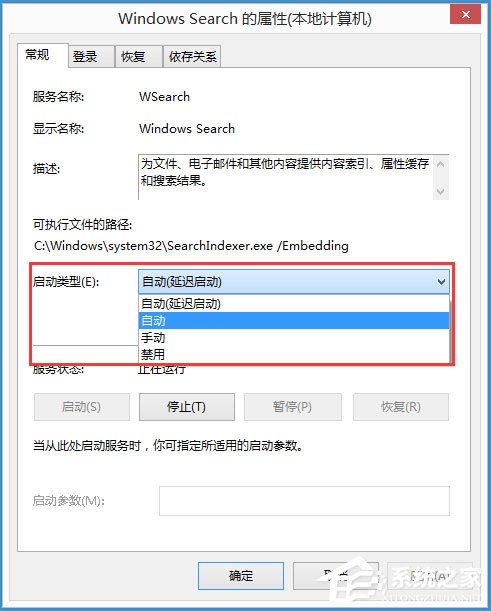
4、回到“计算机管理”窗口,鼠标右击“Windows Search”,再弹出来的列表中,选择“重新启动(E)”,过一会儿搜索框服务就重新启动了,就解决了搜索不能用的问题。
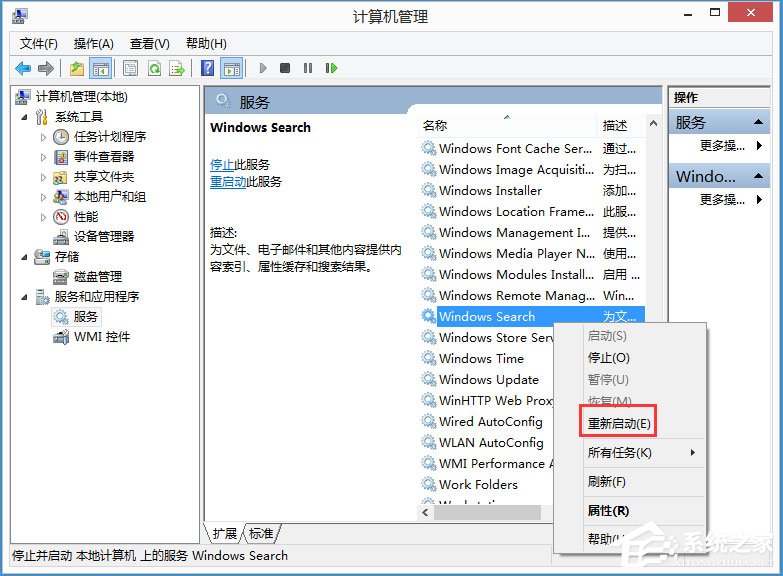
方法二
1、在键盘上按快捷键“Win+R”,在弹出的“运行”窗口中输入“%LocalAppData%\Packages\windows.immersivecontrolpanel_cw5n1h2txyewy\LocalState”;
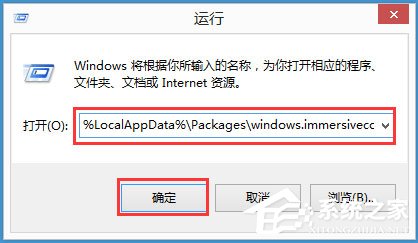
2、进入到“LocalState”文件夹中,可以看到Indexed文件夹;
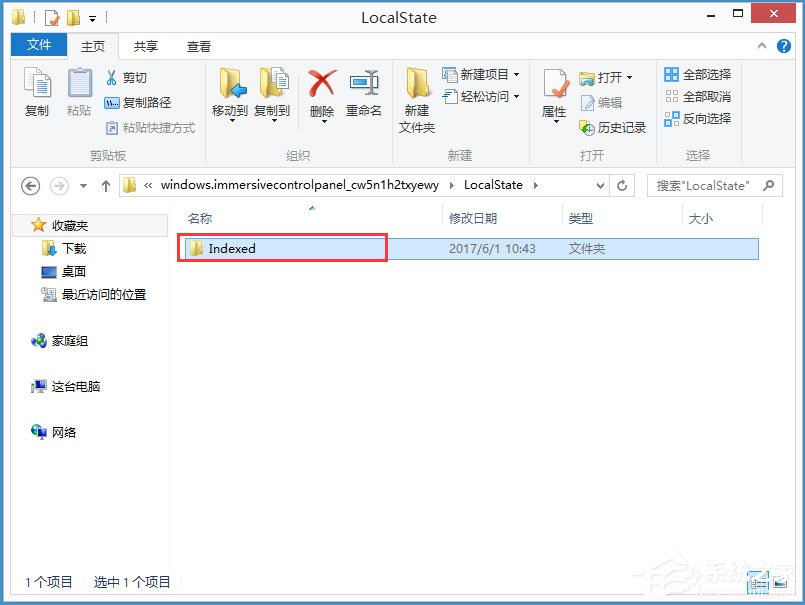
3、鼠标右击“Indexed文件夹”,在弹出来的列表中选择“属性”,弹出“Indexed属性”窗口,然后点击“高级(D)”按钮;
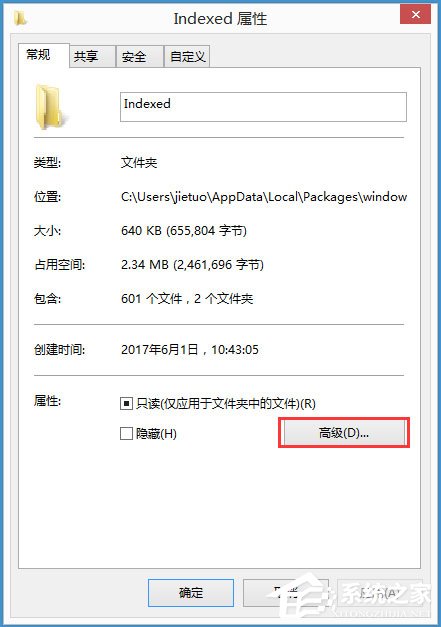
4、进入到“高级属性”窗口,首先取消勾选“除了文件属性外,还允许索引此文件夹中文件的内容(I)”,然后再重新勾选,等待系统重新建立好索引后就可以正常搜索系统设置了,这过程需要一段时间。
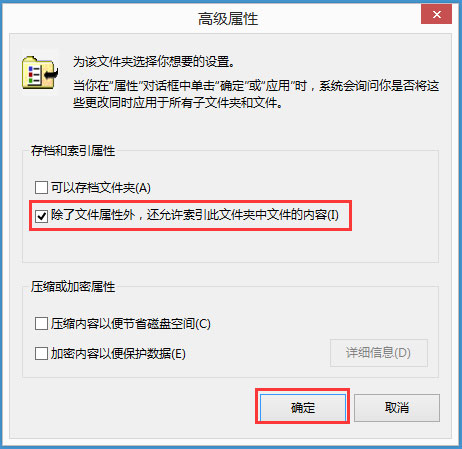
以上就是Win8系统搜索框无法输入字符的具体解决方法,按照以上方法进行操作,相信搜索框就能顺利输入字符进行搜索了。
相关信息
-
-
2019/04/28
Win8输入法提示已禁用IME怎么解决? -
2019/04/26
Win8系统搜索框无法输入字符如何解决? -
2019/04/25
Win8笔记本无线网络不可用的解决方法
-
-
Win8系统如何禁用NetBIOS?Win8系统禁用NetBIOS的方法
在网络时代的背景下,尽管人们做什么都很方便,但还是摆脱不了病毒的困扰。所以,为了电脑的安全起见,我们可以禁用NetBIOS,以此来保护电脑不受病毒攻击。那么,Win8系统如何禁用NetBI...
2019/04/24
-
Win8系统如何使用超级终端连接华为交换机?
交换机是一种用于电(光)信号转发的网络设备,在使用交换机之前,必须要做的事情就是进行配置工作。最近有Win8系统用户反映,购买了一台华为交换机,但却不知道怎么配置工作。接下来,针...
2019/04/23
系统教程栏目
栏目热门教程
- 1 Win8系统如何禁用NetBIOS?Win8系统禁用NetBIOS的方法
- 2 Win8系统下“IE浏览器打不开/主页被改/被安装工具栏”问题怎么解决?
- 3 Win8系统下connectify的使用教程
- 4 Win8系统玩战地4出现提示“DirectX Error”怎么解决?
- 5 Win8提示“Windows已遇到关键问题,将在1分钟后重启”怎么办?
- 6 Win8如何实现系统自动登陆?Win8实现系统自动登陆的方法
- 7 Win8系统IE浏览器缓存设置方法介绍
- 8 Win8战地4 DirectX Error怎么办?
- 9 Win8迅雷提示临时文件或其所在磁盘不可写怎么办?
- 10 Win8英雄联盟NSIS Error安装错误怎么解决?
人气教程排行
站长推荐
热门系统下载
- 1 电脑公司 GHOST WIN7 SP1 X64 极速体验版 V2017.12(64位)
- 2 番茄花园 GHOST XP SP3 极速装机版 V2013.12
- 3 电脑公司 GHOST XP SP3 五一劳动节版 V2019.05
- 4 GHOST WIN8 X64 免激活专业版 V2017.03(64位)
- 5 电脑公司 GHOST WIN7 SP1 X64 经典优化版 V2015.03(64位)
- 6 萝卜家园 GHOST WIN10 X64 旗舰稳定版 V2018.12(64位)
- 7 番茄花园 GHOST WIN7 SP1 X64 官方旗舰版 V2016.07 (64位)
- 8 萝卜家园 GHOST XP SP3 暑假装机版 V2015.07
- 9 深度技术 GHOST XP SP3 万能装机版 V2015.12
- 10 【风林火山】GHOST WIN7 SP1 X64 极速安全版 V2016.12 (64位)